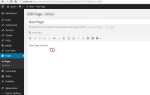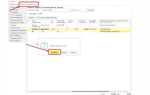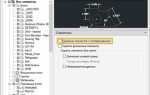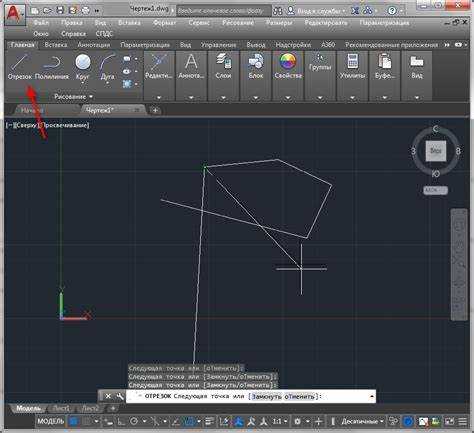
AutoCAD позволяет не только создавать точные чертежи, но и добавлять цвет для визуального выделения элементов, упрощения навигации и подготовки документации. Цветовое оформление в чертежах особенно важно при разработке инженерных схем, архитектурных планов и презентационных материалов.
Работа с цветами в AutoCAD может осуществляться на нескольких уровнях: объектном, слоевом и при помощи заливки. Выбор подходящего метода зависит от целей оформления. Например, для стандартов проектной документации часто используется назначение цветов по слоям, тогда как для визуализации отдельных элементов может применяться ручная окраска объектов.
Перед началом окрашивания необходимо проверить настройки цветовой палитры (CTB или STB-файлы), так как они напрямую влияют на отображение и печать. Также важно учитывать, в какой пространственной области ведётся работа – в модели или на листе – поскольку это влияет на восприятие цвета при экспорте и печати.
Пошаговое руководство по окрашиванию поможет быстро освоить основные инструменты: команды Properties для изменения цвета объектов, панель Layers для работы с цветовыми слоями и инструмент Hatch для заливки областей с узором или сплошным цветом. Применение этих функций позволяет добиться точной цветовой дифференциации элементов без потери читаемости чертежа.
Как включить отображение цветов в пространстве модели и листа
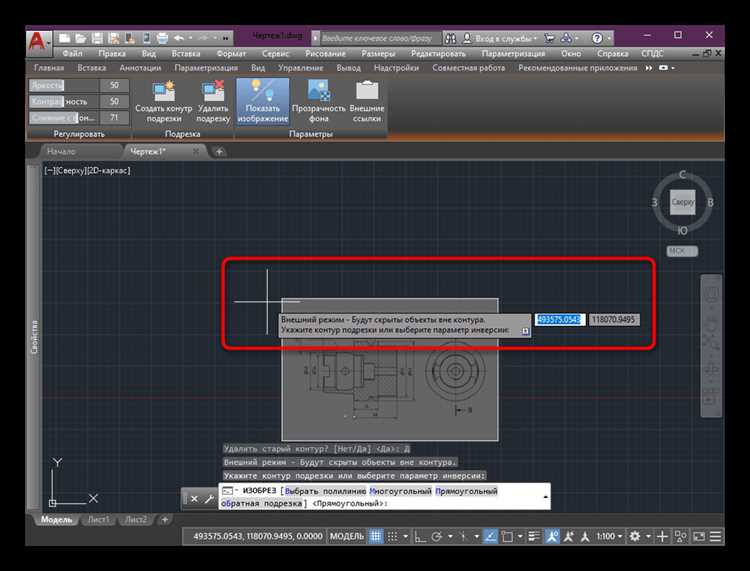
AutoCAD по умолчанию может отображать объекты в пространстве модели и листа в разных цветовых режимах. Чтобы включить отображение цветов, выполните следующие шаги:
- Откройте файл чертежа в AutoCAD.
- Перейдите в пространство модели, щелкнув по вкладке «Model» внизу экрана.
- Введите команду OPTIONS в командной строке и нажмите Enter.
- В открывшемся окне выберите вкладку Display.
- В разделе Display performance убедитесь, что включена опция Display plot styles, если вы используете стили печати, влияющие на цвета.
- Перейдите на вкладку Drafting и проверьте, что в параметрах «Model & Layout Background Colors» установлены нужные цвета для фона и объектов.
Для пространства листа:
- Щелкните по вкладке нужного листа, например «Layout1».
- Если объекты отображаются в черно-белом режиме, в строке состояния отключите режим Plot Preview (значок принтера).
- Откройте свойства листа: кликните правой кнопкой мыши по вкладке листа и выберите Page Setup Manager.
- Нажмите Modify и в разделе Plot style table выберите None или таблицу цветов (например, acad.ctb), в зависимости от желаемого результата.
- Убедитесь, что флажок Display plot styles снят, если хотите видеть оригинальные цвета объектов на листе.
После изменения настроек обязательно сохраните файл. Цветовое отображение сразу применится к текущему пространству.
Как задать цвет слоя и изменить цвет уже созданного объекта
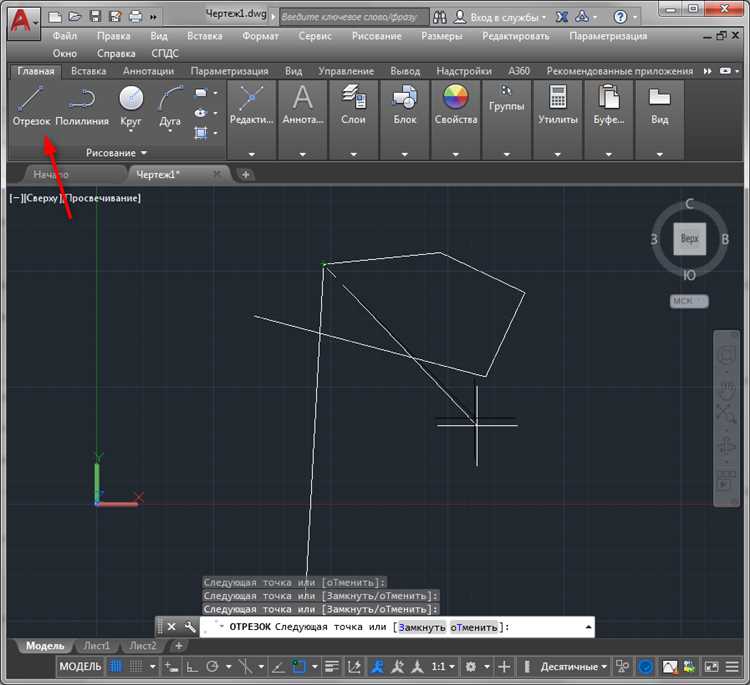
Чтобы задать цвет слоя, откройте диспетчер слоёв с помощью команды LA или нажмите на иконку «Слои» на панели инструментов. В списке слоёв найдите нужный, кликните по цвету в колонке «Цвет» и выберите необходимый оттенок в палитре. Цвет слоя применяется ко всем объектам, которым назначен этот слой.
Если объект уже создан, но нужно изменить его цвет, выберите его курсором. В свойствах (панель справа или команда CH) найдите параметр «Цвет». Если стоит значение «ByLayer», объект наследует цвет от слоя. Чтобы задать цвет вручную, выберите конкретный цвет из палитры. После изменения значение «Цвет» станет отличным от «ByLayer», и объект больше не будет менять цвет при смене цвета слоя.
Для массовой перекраски объектов используйте фильтрацию по слою или типу объекта через команду QSELECT, затем меняйте цвет через свойства. Это ускоряет работу с чертежами, содержащими множество однотипных элементов.
Как использовать команду HATCH для заливки области цветом

В командной строке введите HATCH и нажмите Enter. Автоматически откроется палитра «Создание штриховки». В поле «Тип» выберите «Сплошная» (Solid), чтобы залить область цветом без узоров.
Щёлкните по кнопке «Выбрать точки» (Pick Points) и укажите внутреннюю точку замкнутого контура, который нужно залить. AutoCAD автоматически определит границы области. Если контур не замкнут, появится предупреждение, и заливка не будет создана.
В разделе «Свойства» выберите цвет заливки. По умолчанию установлен ByLayer, но можно задать конкретный цвет, нажав на квадрат цвета и выбрав его из палитры. Цвет можно изменить в любой момент через свойства объекта.
Убедитесь, что масштаб установлен в 1. Это важно для равномерной заливки. Параметр «Угол» используется только для узорчатых штриховок, в случае сплошной заливки он игнорируется.
После указания всех параметров нажмите Enter или щёлкните «ОК». Область будет залита выбранным цветом. Чтобы изменить цвет или тип заливки позже, дважды щёлкните по штриховке и откройте свойства в панели «Редактирование штриховки».
Как настроить прозрачность и границы заливки
Выберите объект заливки с помощью курсора или команды HATCHEDIT. В появившемся окне нажмите «Дополнительно», чтобы получить доступ к параметрам прозрачности и границ.
Прозрачность задаётся в процентах от 0 до 90. Чем выше значение, тем более прозрачна заливка. Введите нужное число в поле «Прозрачность» или используйте команду HATCH, затем введите TP (Transparency), чтобы задать параметр вручную.
Чтобы отобразить или скрыть границы, включите или отключите флажок «Скрыть границы» в свойствах объекта. Альтернативно, используйте команду PEDIT для редактирования полилинии, ограничивающей заливку: можно настроить её толщину, тип линии и видимость.
При необходимости отделить границу от заливки, выделите заливку, нажмите правой кнопкой и выберите «Разъединить». Это позволит изменить параметры границы независимо от самой заливки.
Для быстрой настройки нескольких объектов используйте панель «Свойства» (Ctrl+1). Отметьте все нужные заливки и задайте одинаковую прозрачность и поведение границ одним действием.
Как назначить цвета по объекту, по слою и по блоку
AutoCAD позволяет управлять цветом графики на трех уровнях: объект, слой и блок. Каждый из них имеет особенности, влияющие на отображение и редактирование чертежей.
Цвет по объекту назначается вручную для каждого элемента. Выделите нужный объект, откройте панель «Свойства» (Ctrl + 1) и в поле «Цвет» выберите желаемый. Такой подход полезен для выделения отдельных элементов, но затрудняет централизованное управление чертежом. Цвет, заданный по объекту, всегда имеет приоритет над цветом слоя.
Цвет по слою задается через диспетчер слоев. Откройте «Диспетчер слоев» (LAYERS), найдите нужный слой и установите цвет в соответствующей колонке. Все объекты на этом слое, у которых в свойствах стоит «Цвет: ПоСлою» (ByLayer), автоматически примут этот цвет. Это основной способ управления цветом в технических чертежах, так как обеспечивает гибкость при изменении оформления.
Цвет по блоку определяется в момент создания блока. Если компоненты блока имеют свойство «Цвет: ПоСлою» и сам блок вставлен на слой с заданным цветом, блок отобразится в этом цвете. Однако, если внутри блока элементы окрашены по объекту, изменить их цвет можно только через редактирование блока (BEDIT). Для управления цветом блоков рекомендуется задавать цвет элементов внутри блока как «ПоСлою», а сам блок вставлять на нужный слой.
Правильная стратегия: использовать «ПоСлою» для большинства объектов, применять «ПоОбъекту» – только при необходимости акцентирования, а блоки строить с учетом будущей необходимости смены цвета через слои.
Как подготовить цветной чертеж для печати и выбрать стиль печати
Перед тем как отправить чертеж на печать в AutoCAD, важно правильно настроить параметры документа. В первую очередь, нужно проверить масштаб изображения и соответствие формата листа стандартам печати. Убедитесь, что ваш чертеж соответствует нужному размеру бумаги, например, A1 или A2, и выберите подходящий размер в настройках окна печати.
В AutoCAD предусмотрены различные способы управления цветом при печати. Чтобы чертеж был напечатан в нужных цветах, откройте диалоговое окно Plot и выберите «Цветовой стиль» в настройках. Вы можете использовать «Цветовой стиль» для преобразования цветов объектов в стандартные, которые будут корректно отображаться на печатном устройстве.
Стиль печати имеет решающее значение для результата. AutoCAD предлагает несколько вариантов стилей, таких как CTB и STB. Каждый стиль определяет, как цвета будут преобразованы в оттенки серого или другие настройки, зависимо от ваших предпочтений. Выбор между CTB и STB зависит от того, работаете ли вы с традиционным цветовым способом или с новым стандартом (STB).
Для цветной печати рекомендуется использовать стиль CTB с конкретной настройкой яркости и контрастности. Вы можете задать для каждого цвета толщину линии и плотность заливки, что сделает детали чертежа более четкими при печати. Важно настроить параметры плоттера таким образом, чтобы он точно воспроизводил заданные настройки.
Также стоит обратить внимание на разрешение печати, которое влияет на четкость отображения мелких деталей. Рекомендуется устанавливать разрешение 300 dpi для большинства стандартных документов. В случае, если чертеж содержит очень мелкие элементы, стоит выбрать разрешение 600 dpi, чтобы избежать размытости.
Наконец, не забывайте о предварительном просмотре. Проверьте, как ваш чертеж будет выглядеть на бумаге, и при необходимости скорректируйте настройки масштаба и стилей печати. Это поможет избежать ошибок и гарантирует, что ваш чертеж будет правильно представлен в печатной версии.
Как сохранить и экспортировать цветной чертеж в PDF и другие форматы
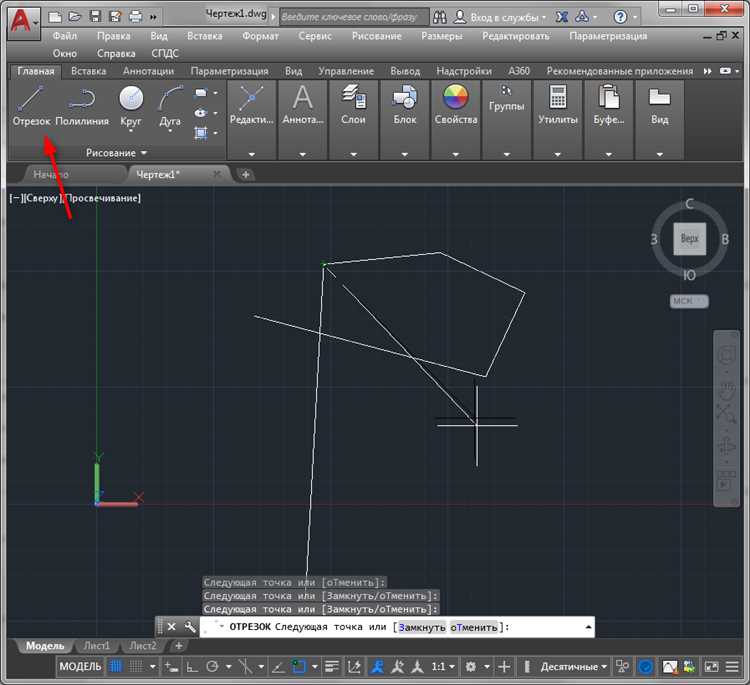
Для сохранения и экспорта цветного чертежа в AutoCAD в PDF или другие форматы выполните следующие шаги:
1. Перейдите в меню «Файл» и выберите пункт «Печать». В открывшемся окне выберите принтер, например, «Adobe PDF» или другой виртуальный принтер для создания PDF.
2. В разделе «Настройки печати» выберите нужный размер бумаги и ориентацию. Убедитесь, что выбран правильный масштаб чертежа. Выберите стиль печати, который будет использовать цветовые настройки из чертежа.
3. Для точной передачи всех цветов выберите опцию «Цвет» в настройках принтера, чтобы избежать конвертации в черно-белый формат. Также проверьте, чтобы не были установлены ограничения на использование цветов в области «Параметры» или «Настройки печати».
4. Нажмите «ОК» и выберите место для сохранения файла. Укажите имя и формат (например, PDF), затем сохраните файл.
5. Для экспорта в другие форматы, такие как JPEG, PNG или TIFF, выберите в качестве принтера соответствующий формат, если он поддерживается, или используйте команду «Экспорт» в меню «Файл». Для JPEG и PNG доступна настройка разрешения, что важно для качества изображения.
6. Если нужно экспортировать в 3D или другие специализированные форматы, используйте команду «Экспорт» в меню, выбрав нужный формат (например, .STL для 3D-моделей) и следуя указаниям программы для настройки параметров экспорта.
Таким образом, можно легко сохранить и экспортировать цветной чертеж, сохраняя все настройки и параметры документа.
Вопрос-ответ:
Как правильно добавить цвет в чертеж в AutoCAD?
Чтобы добавить цвет в чертеж в AutoCAD, нужно выбрать объект или группу объектов, которые хотите окрасить. После этого в командной строке введите команду «HATCH» или используйте кнопку «Заливка» на панели инструментов. Выберите нужный цвет и заполните выбранную область. Также можно настроить плотность заливки и тип цвета в свойствах объекта.
Можно ли покрасить несколько объектов одновременно в AutoCAD?
Да, в AutoCAD можно выбрать несколько объектов и задать им один цвет. Для этого выберите все объекты, которые хотите окрасить, затем откройте свойства и в разделе «Цвет» выберите нужный оттенок. Также можно использовать команду «MATCHPROP» для копирования свойств, включая цвет, с одного объекта на другие.
Как изменить цвет уже существующей заливки в AutoCAD?
Чтобы изменить цвет заливки в AutoCAD, нужно выбрать объект с заливкой. Затем откройте панель свойств или используйте команду «HATCHEDIT», чтобы изменить параметры заливки. В меню редактирования можно выбрать новый цвет или другие параметры заливки. Изменения будут применены сразу после подтверждения выбора.
Что делать, если цвет заливки не отображается в чертеже в AutoCAD?
Если цвет заливки не отображается, убедитесь, что выбранный цвет не скрыт из-за настроек отображения. Проверьте, активен ли правильный слой, и нет ли настройки, которая блокирует отображение цветов. Также можно проверить настройки графического режима, например, в «Опциях» программы, чтобы убедиться, что цветовые слои включены для отображения.
Как правильно настроить цветовую схему для слоев в AutoCAD?
Для настройки цвета слоев в AutoCAD откройте панель «Слои» (Layer Properties Manager). Здесь можно выбрать слой и изменить его цвет, кликнув на ячейку с цветом напротив имени слоя. Выберите нужный цвет из палитры или введите код цвета. Настроив цвет слоев, можно использовать их для организации чертежа, улучшив его визуальное восприятие и структуру.
Как выбрать цвета для раскраски чертежа в AutoCAD?
Для выбора цветов в AutoCAD необходимо учитывать несколько факторов, таких как тип чертежа, его предназначение и предпочтения заказчика или команды. Простой способ — использовать стандартные палитры, которые предлагает программа. Вы можете также настроить цвета объектов в свойствах каждого элемента чертежа. Для этого нужно выбрать нужный объект, перейти в его свойства и установить желаемый цвет. Это позволяет создавать четкие и понятные чертежи, где элементы легко различимы и соответствуют стандартам.